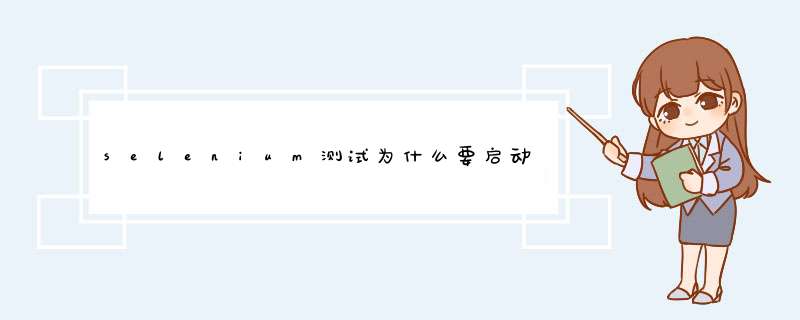
Selenium Server主要控制浏览器行为,总的来说,Selenium Server由三部分组成:Launcher、>
(1)测试案例(Testcase)通过Client Lib的接口向Selenium Server发送>
为什么要通过发送>
(2)Selenium Server的Launcher启动浏览器,把Selenium Core加载入浏览器页面当中,并把浏览器的代理设置为Selenium Server的>
(3)测试案例通过Client Lib的接口向Selenium Server发送>
(4)Selenium Core接收到指令后,执行 *** 作。
(5)浏览器收到新的页面请求信息(因为在(4)中,Selenium Core的 *** 作可能引发新的页面请求),于是发送>
由于Selenium Server在启动浏览器时做了手脚,所以Selenium Server会接收到所有由它启动的浏览器发送的请求。
(6)Selenium Server接收到浏览器的发送的>
(7)Selenium Server的>
因为浏览器存在同源策略,所以Selenium RC中的Selenium Server需要以这种代理模式运行。
笔记:01设置元素等待时间
自动化测试的时候,元素定位没有错,但是跑脚本的时候却报错了
例如,登录的时候要等登录页面加载出来才能输入用户名和密码
selenium设置元素等待时间的3种方式及区别
1sleep() --固定等待时间:强制等待,不能把握准确的等等时间,适合调试时用
2implicitly_wait() --隐式等待时间:等页面加载完成才执行下一步 *** 作,一般设置一次即可
3WebDriverWait --显示等待时间:配合untill()和not untill()方法,根据判断条件 灵活处理等待时间
要先设置一个超长时间,在这个时间内,程序根据调用频率每隔几秒查看一下,如果条件满足,则执行下一步 *** 作,若不满足且超过了等待时间则抛出异常
导包:from seleniumwebdriversupportui import WebDriverWait
使用:WebDriverWait(driver, 超时时间, 调用频率, 要忽略的异常)until(要执行的方法, 超时时返回的错误信息)
实例:
replace:
02键盘事件Keys类
制表符:send_keys(KeysTAB)
退出键:send_keys(KeysESCAPE)
F1:send_keys(KeysF1) f1~f12 以此类推
03二次定位
顾名思义,通过多个元素,定位两次
drfind_element(ByCLASS_NAME,"s_input")send_keys("python")
二次定位:
drfind_element(ByNAME,"query")find_element(ByCLASS_NAME,"s_input")send_keys("python")
04selenium鼠标悬停类-- ActionChains()
导包:from seleniumwebdrivercommonaction_chainsimport ActionChains
实例:将鼠标移动至更多设置,悬停鼠标
elem1= drfind_element(ByLINK_TEXT,"设置")
ActionChains(dr)move_to_element(elem1)perform()
05selenium警告框的处理
很多web应用经常会遇到JavaScript编写的alert 、confirm 以及prompt d窗,需要用到switch_toalert来切换d窗,并对d窗进行输入信息,关闭等处理。
switch_toalerttext --获取d窗文本信息
switch_toalertaccept() --点击d窗中确定按钮
switch_toalertdismiss() --点击d出中取消按钮
switch_toalertsendKeys("字符串") --在d窗中输入信息
实例:
06下拉菜单选择的三种方式
导包:from seleniumwebdriversupportuiimport Select
#选择下拉框的o2
elem1 = drfind_element(ByID,"s3Id")
1:根据value值定位
Select(elem1)select_by_value("o2val")
2根据index定位
Select(elem1)select_by_index(1)
3根据下拉框文本信息定位
Select(elem1)select_by_visible_text("o2")
07多窗口切换
window_handles --获取所有窗口句柄
switch_towindow(指定窗口) --切换到指定窗口
08selenium之JS *** 作浏览器滚动条位置
execute_script("windowscrollTo(0,n);")
09selenium之JS *** 作隐藏元素
隐藏元素的标识:style="display:none;"
一般我们通过将隐藏元素的属性修改成显示再定位
10 *** 作excel文件
将测试数据参数化用到
101准备参数化数据文件
102导包
打开文件,填写文档路径
运行结果:
定位到sheet的位置
读取sheet的行和列的内容
#读取表的行的方法
rows = sheet1nrows
print("行数",rows)
columns = sheet1ncols
print("列数",columns)
读取指定行的值
#读取指定行的值
rowValue1 = sheet1row_values(0)
print(rowValue1)
#读取指定列的值
colValue1 = sheet1col_values(0)
print(colValue1)
#输出所有用户名和对应的密码
for iin range(1,rows):
print("用户名:" + sheet1row_values(i)[0] +",密码:" + sheet1row_values(i)[1])作为一个Python初级菜鸟 ,以下是我Mac 环境下使用Python 安装selenium 的踩坑记录。
研究了一圈发现pip 安装 是不需要在Python环境下输入。
用pip安装时都要在cmd命令行里启动的,而在python中无法运行。
退出python运行环境就再执行pip可以了。
然后cmd 直接输入 pip install selenium
遇到了第二个问题
2 cmd 内直接输入 pip install selenium 报错: pip command not found
经百度得知 :pip是python的包管理工具,在Python的安装包中,easy_installpy是默认安装的,而pip需要我们手动安装。
输入 sudo easy_install pip 安装。
安装完之后 再输入 pip install selenium
遇到了第三个问题
大概就是说需要升级Python2,但其实我已经安装过了Python3。
然后又百度了一下,才知道是我需要安装Python3 环境下的pip 包
Python2 下的pip安装:
打开终端: sudo easy_install pip
Python3 下的pip安装:
打开终端: curl >在本地装无法获取到selenium-webdriver
依赖的gem包,所以它依赖的gem包都装
不了,所以报错了。最好是能在线装,或者
把依赖的gem都下到本地先装上。
欢迎分享,转载请注明来源:内存溢出

 微信扫一扫
微信扫一扫
 支付宝扫一扫
支付宝扫一扫
评论列表(0条)